- A+
所属分类:solidworks安装使用教程
实例1:QQ企鹅solidworks建模。

具体步骤:
(1)选择前视基准面,绘制草图并标注。
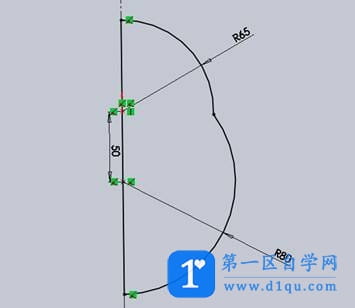
(2)推出草图,使用“旋转凸台/基体”命令,生存实体
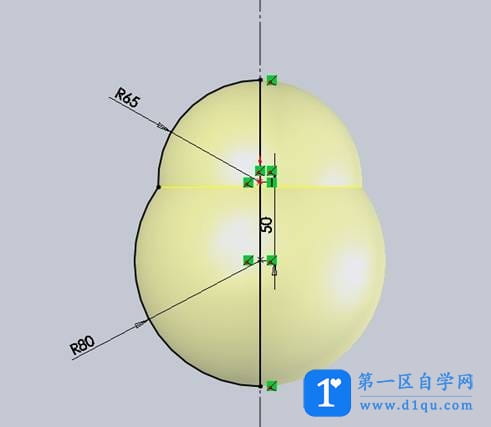
(3)使用“圆角”命令,设置圆角半径28mm。

(4)以前视基准面为基准平面,利用椭圆和直线命令,绘制如图草图。
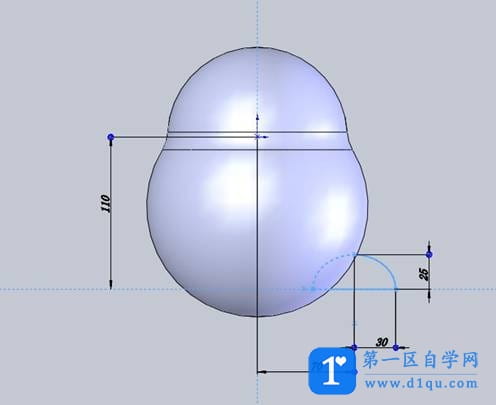
(5)退出草图,点击特征工具栏中的“旋转凸台/基体”工具,生成如图实体。
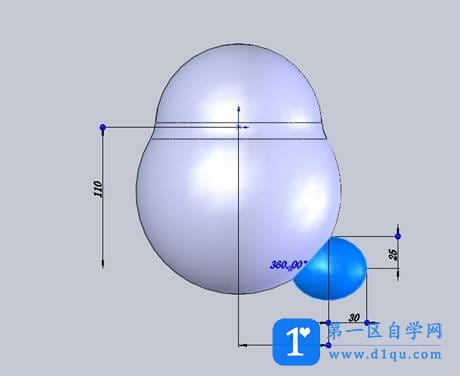
(6)选择前视基准面,绘制草图,并添加约束。

(7)退出草图,点击特征工具栏中的“拉伸切除”工具,设置方向1和方向2的终止条件都为“完全贯穿”,生成如图实体。
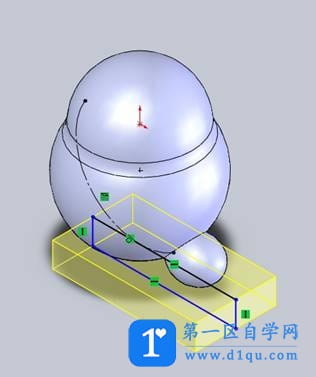

(8)利用“圆角”工具进行圆角,设置圆角半径为6mm。

(9) 进行“镜像”操作,设置如图参数,生成如图特征。


(10)选择前视基准面,利用“三点圆弧”工具,绘制草图4。并退出草绘。

(11)点击“基准面”工具,生成基准面1。如图。

(12)选择基准面1,绘制椭圆草图。

(13)绘制基准面2.

(14)以基准面2绘制草图。

(15)创建放样,点击“放样凸台/基体”,在轮廓选项中选择草图5和草图6,在开始约束和结束约束中选择垂直于轮廓,选择草图3为中心线,生成放样特征,如图。

(16)进行圆顶,选择椭圆圆顶,设置圆顶距离为8mm。
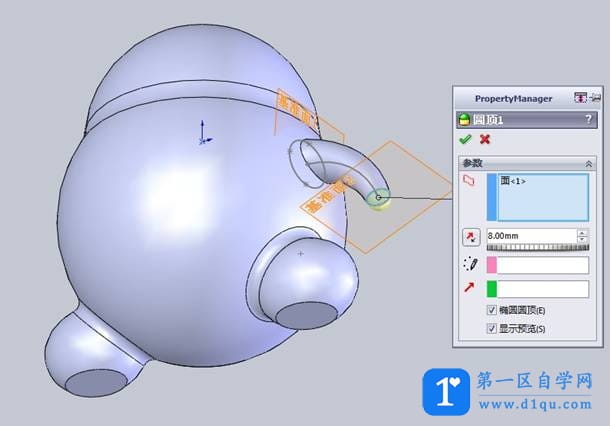
(17)圆角,圆角半径为6mm。
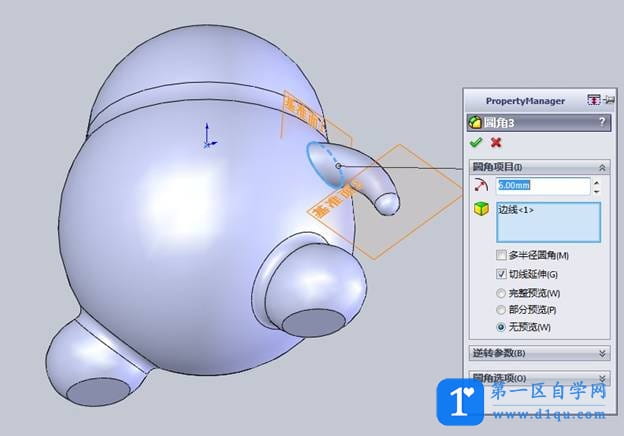
(18)镜像手臂。
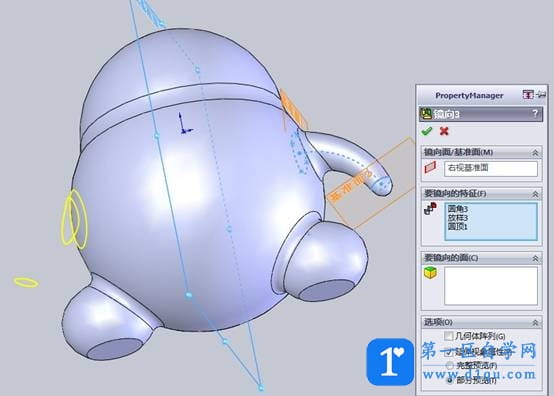
(19)创建基准面3.

(20)在基准面3上绘制草图。
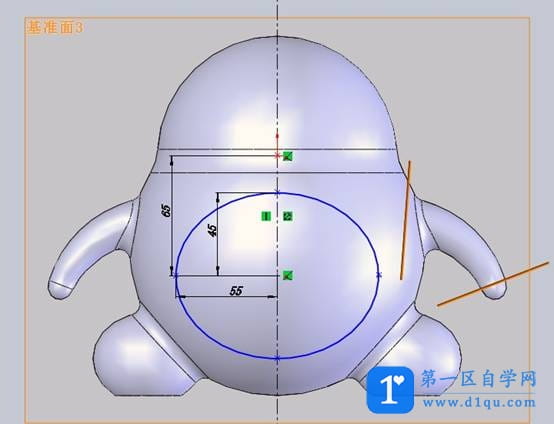
(21)选择“拉伸切除”工具,终止条件选择“到指定面指定的距离”,设置等距距离为1mm,勾选“反向等距”。
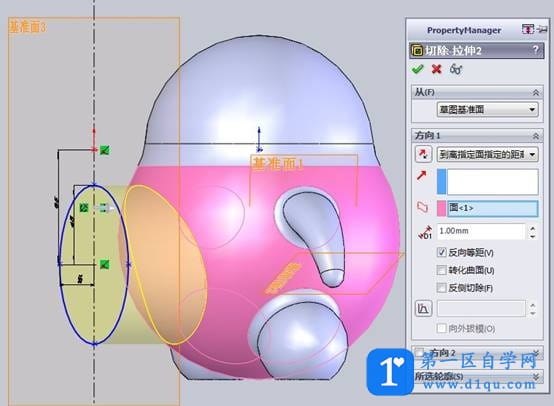
(22)同样的方法生成眼睛部分。在基准面3上绘制草图。
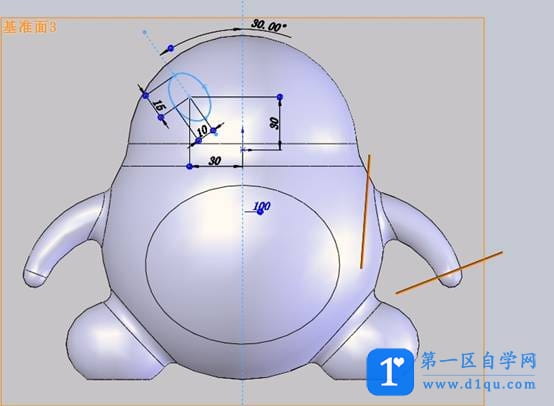
(23)选择“拉伸切除”工具,终止条件选择“到指定面指定的距离”,设置等距距离为0.2mm,勾选“反向等距”。点击确定生成眼睛槽。
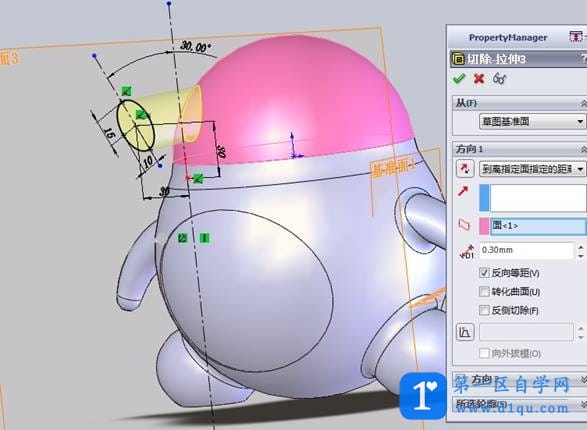
(24)选择前视基准面,在上步绘制的椭圆内部绘制椭圆。
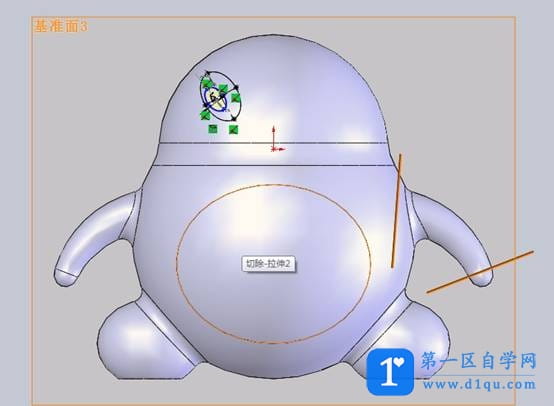
(25)选择“拉伸凸台基体”工具,终止条件选择“到指定面指定的距离”,设置等距距离为0.2mm,勾选“反向等距”。点击确定生成眼珠。
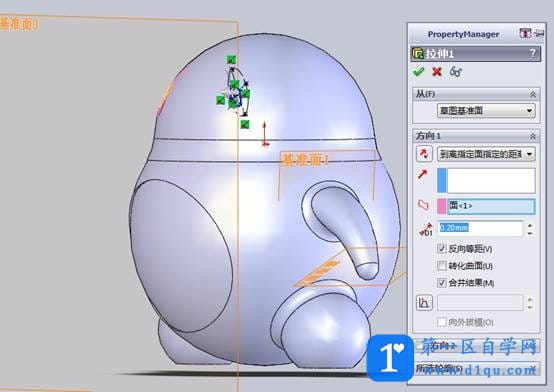
(26)圆顶。
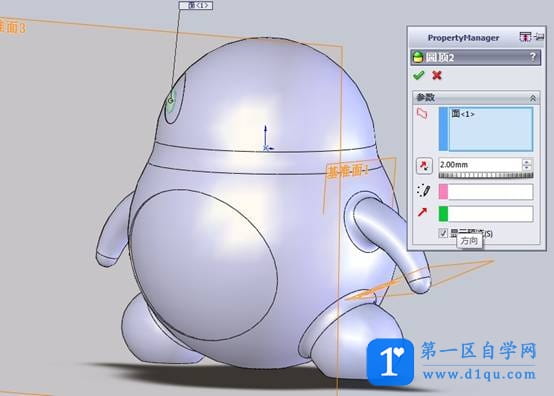
(27)镜像眼睛。
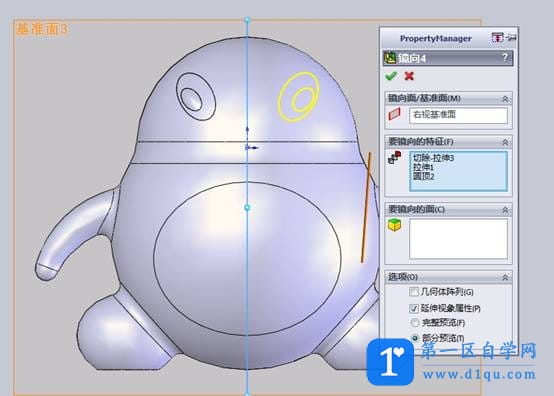
(28)创建嘴巴。选择前视基准面,绘制草图。
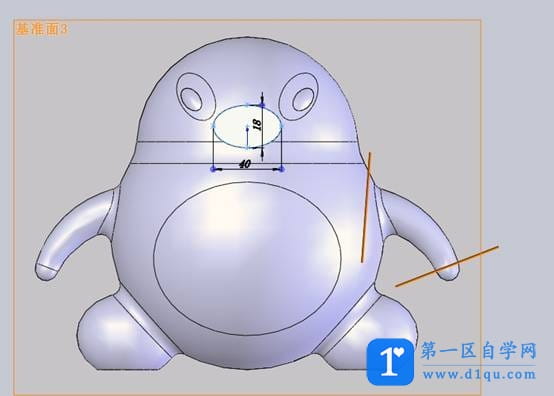
(29)选择“拉伸凸台基体”工具,去掉“合并结果选项”。点击确定。

(30)在拉伸面上进行圆顶。
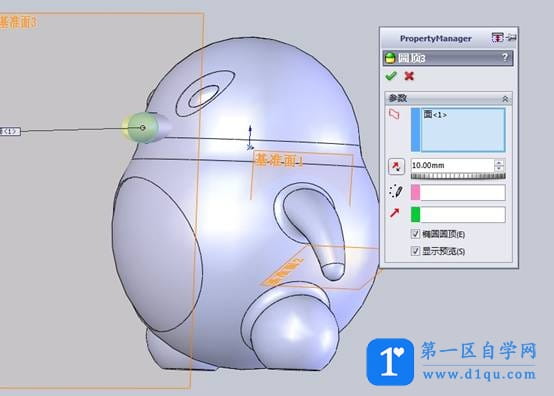
(31)观看实体。

(32)给GG上色。按ctrl键,选中要改变颜色的特征。右键选择“特征属性”,更改颜色。最终效果如下。





